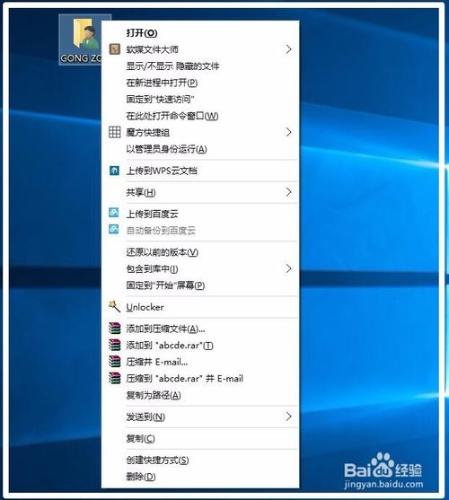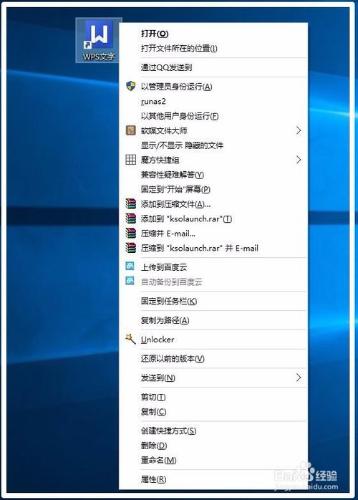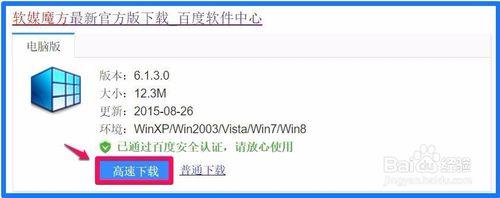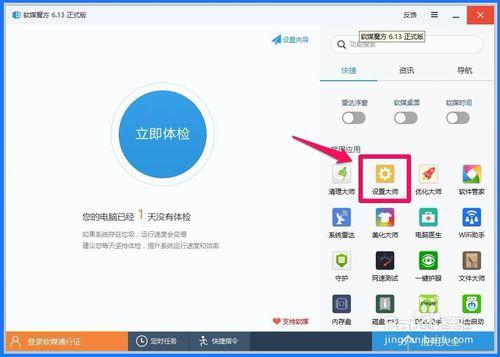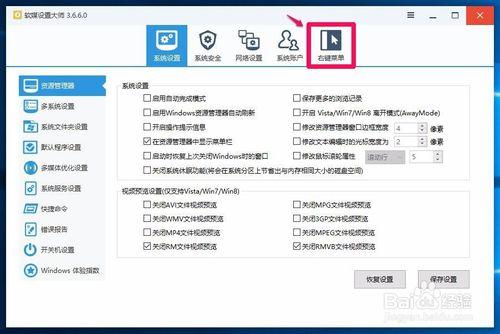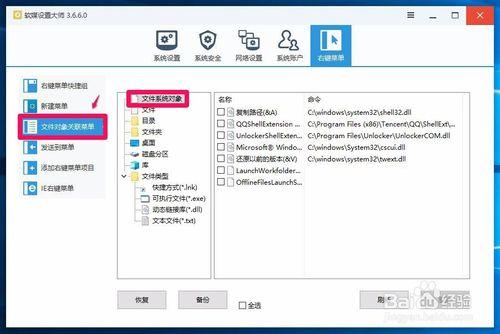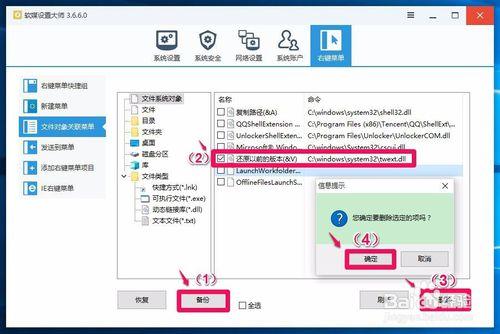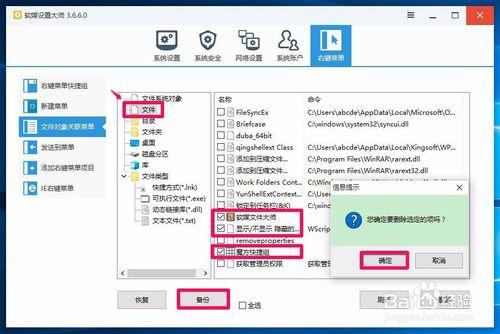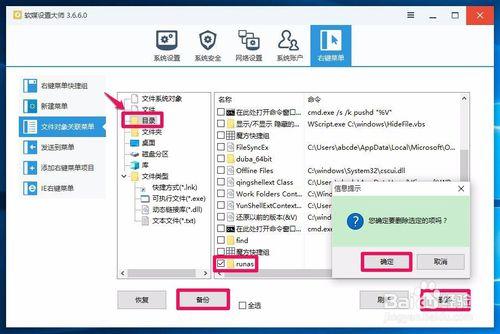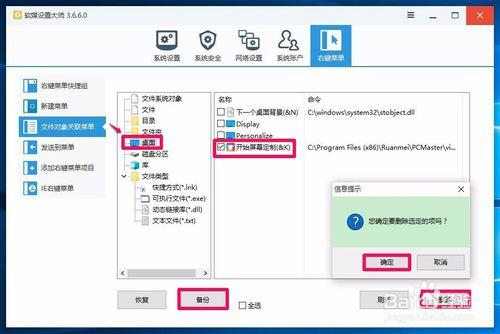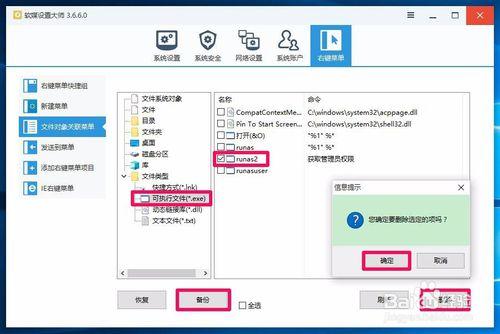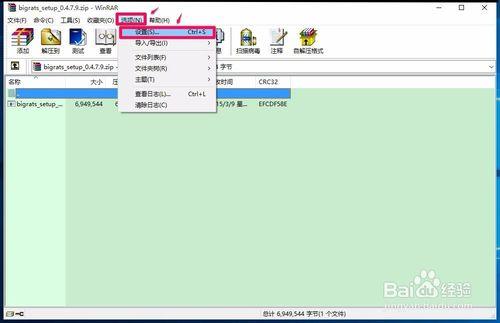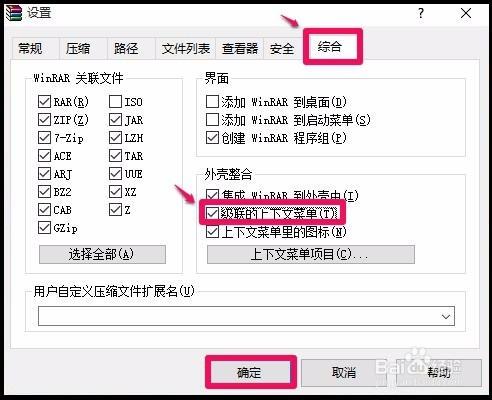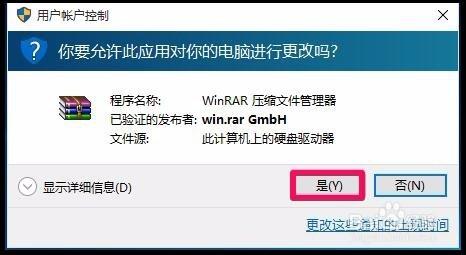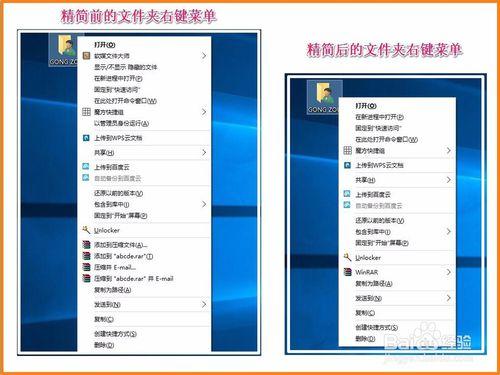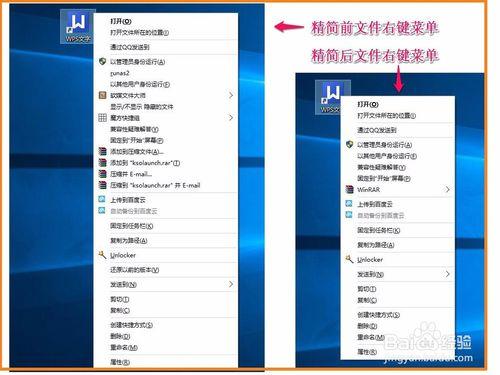Windows10系統使用一段時間後,文件和文件夾的右鍵菜單項目可用“臃腫”來形容了,如下圖所示。如何精簡文件和文件夾的右鍵菜單項目呢?
工具/原料
硬件:電腦
操作系統:Windows10
方法/步驟
精簡文件和文件夾右鍵菜單的方法
第一步:下載、安裝軟媒魔方。
百度搜索輸入:軟媒魔方下載,點擊:軟媒魔方最新官方版下載 - 高速下載,下載以後安裝軟媒魔方程序;
第二步:精簡文件和文件夾右鍵菜單。
啟動軟媒魔方程序,在軟媒魔方窗口,點擊:設置大師;
在打開的軟媒設置大師窗口,最上方一排有:系統設置、系統安全、網絡設置、系統帳戶和右鍵菜單,我們用鼠標左鍵點擊:右鍵菜單;
在右鍵菜單項目下,點擊左側的“文件對象關聯菜單”,在文件對象關聯菜單對應的右側窗口點擊:文件系統對象;
在文件系統對象對應的右側窗口,(1)點擊:備份,(2)選擇我們不需要的項目打勾-還原以前的版本,(3)點擊:刪除,(4)在彈出的信息對話框中點擊:確定,文件右鍵菜單中還原以前的版本項已經去掉。(注意:操作順序下同)
在文件對象關聯菜單對應的右側窗口點擊:文件,在文件對應的右側窗口,(1)點擊:備份,(2)選擇我們不需要的項目打勾 - 軟媒文件大師、顯示/不顯示 隱藏的文件、魔方快捷組,(3)點擊:刪除,(4)在彈出的信息對話框中點擊:確定,文件右鍵菜單中軟媒文件大師、顯示/不顯示 隱藏的文件和魔方快捷組三項已經去掉。
在文件對象關聯菜單對應的右側窗口點擊:文件夾,在文件夾對應的右側窗口,(1)點擊:備份,(2)選擇我們不需要的項目打勾 - 軟媒文件大師、顯示/不顯示 隱藏的文件,(3)點擊:刪除,(4)在彈出的信息對話框中點擊:確定,文件右鍵菜單中軟媒文件大師、顯示/不顯示 隱藏的文件兩項已經去掉。
在文件對象關聯菜單對應的右側窗口點擊:桌面,在桌面對應的右側窗口,(1)點擊:備份,(2)選擇我們不需要的項目打勾 - 開始屏幕定製(&k)(3)點擊:刪除,(4)在彈出的信息對話框中點擊:確定,桌面右鍵菜單中開始屏幕定製(&k)項已經去掉。
在文件對象關聯菜單對應的右側窗口點擊:文件類型展開項的可執行文件(*exe),在可執行文件(*exe)對應的右側窗口,(1)點擊:備份,(2)選擇我們不需要的項目打勾 - runas2,(3)點擊:刪除,(4)在彈出的信息對話框中點擊:確定,文件右鍵菜單中runas2項已經去掉。
通過上述步驟已經精簡去掉了:還原以前的版本、軟媒文件大師、顯示/不顯示 隱藏的文件、魔方快捷組、runas2和桌面右鍵菜單的開始屏幕定製(&k),共6項,現在還有4項有關文件壓縮的右鍵菜單,我們用摺疊式的方式把這4項變換為WanRAR的二級菜單。
步驟:
打開一個壓縮文件夾,點擊選項 - 設置;
在打開的壓縮文件設置窗口,點擊:綜合,在綜合項下點擊:外殼整合中的“級聯的上下文件菜單”,再點擊:確定;
此時會彈出一個用戶帳戶控制對話框:你要允許此應用對你的電腦進行更改嗎?點擊:是(Y)。
現在我們對精簡前後的文件夾右鍵菜單作一個比較,由圖示可見,精簡後的文件夾右鍵菜單少了6項。
我們再對精簡前後的文件右鍵菜單作一個比較,由圖示可見,精簡後的文件右鍵菜單少了8項。
上述即:精簡文件和文件夾右鍵菜單的方法,供朋友們參考使用。